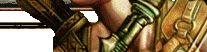3. Les propriétés de la zone « Area 001 »
Une fois que nous avons choisis la taille de notre zone, l'éditeur va automatiquement la charger pour que nous puissions la modifier. Tout d'abord, nous allons modifier ces propriétés, c'est pour cela que vous cocherez au passage l'option « Launch Area Property Dialog ».
Dans l'onglet Basic, vous ne pourrez pas toucher à autre chose que le nom de la zone ; observez à côté du champs « Name » le bouton « ... » : cette option va être très intéressante, puisque qu'elle va vous permettre de changer le nom de votre zone, mais pour les autres langues. Comme nous sommes francophones et fier de l'être, nous allons changer le nom de la Zone pour les français en Zone 001. Vous remarquez au passage que pour toutes les autres langues exceptés l'anglais, vous pourrez choisir entre les deux sexes (Féminin ou Masculin) pour indiquer que le texte doit s'afficher si le personnage joué est une femme ou si c'est un homme.
 Dans l'onglet Visual vous pouvez changer l'environnement du jeu : par exemple, on peut imaginer un module où il fait nuit tout le temps. Dans ce cas, on pourra choisir Exterior dark. Cependant, lorsqu'on crée un module, il vaut mieux avoir la meilleure clarté : pour cela, l'éditeur dispose d'une option vous permettant de désactiver le brouillard, les ombres et enfin les effets visuels de la zone.
Dans l'onglet Visual vous pouvez changer l'environnement du jeu : par exemple, on peut imaginer un module où il fait nuit tout le temps. Dans ce cas, on pourra choisir Exterior dark. Cependant, lorsqu'on crée un module, il vaut mieux avoir la meilleure clarté : pour cela, l'éditeur dispose d'une option vous permettant de désactiver le brouillard, les ombres et enfin les effets visuels de la zone.
Dans l'ordre nous avons : ombre, brouillard, effets visuels, effets sonores, la musique et les « zones de sons » (nous y reviendrons plus tard). Et enfin, l'option Preview qui permet de visualiser un élément particulier.
Toujours dans l'onglet Visual (si vous avez quitté la fenêtre des propriétés de la zone, allez sur le nom de la zone (Area 001) puis faites un clic droit et cliquez sur Property) vous pouvez décider de créer votre propre effet visuel en modifiant un effet visuel déjà prédéfini : à vous de jouer !
Dans l'onglet Audio vous trouverez tout ce qui est lié de loin ou de près aux effets sonores dans le jeu :
- Les sons d'ambiances correspondent à des sons qui sont là pour simuler une activité, en d'autres termes : ils sont « réels » comparés aux musiques qui elles ne sont - dans le cas où on se met à la place d'un PNJ de Neverwinter - que virtuelles.
- Les musiques ne sont là que pour les joueurs : vous pouvez laisser celles par défaut de Neverwinter, cependant il peut-être sympa de proposer ses propres musiques (imaginez du métal en fond sonore d'une partie de Neverwinter !) néanmoins cela nécessite d'inclure la musique dans le module - ou dans l'archive qui permettra aux gens de jouer à votre module.
Dans l'onglet Event vous trouverez des options de script : à savoir onEnter (une personne entre dans la zone, onExit (une personne sort de la zone), OnHeartBeat (théoriquement : la personne bat du coeur ?), OnUserDefined qui est un événement un peu spécial vu qu'il est défini par vous-même.
Dans l'onglet Advanced vous pourrez choisir si un personnage peut ou non Dormir dans la zone (No Rest), l'image de chargement (Loading Screen), le type de terrain, et enfin le Tag de la zone : tag qui vous permet de sélectionner la zone dans vos scripts. Nous le changeons par oArea1 : « o » pour signifier que c'est un objet, Area1 pour le distinguer.
Enfin, le dernier onglet Comments vous permet de changer les commentaires sur le module. Commentaires qui apparaissent lors de la sélection du module.